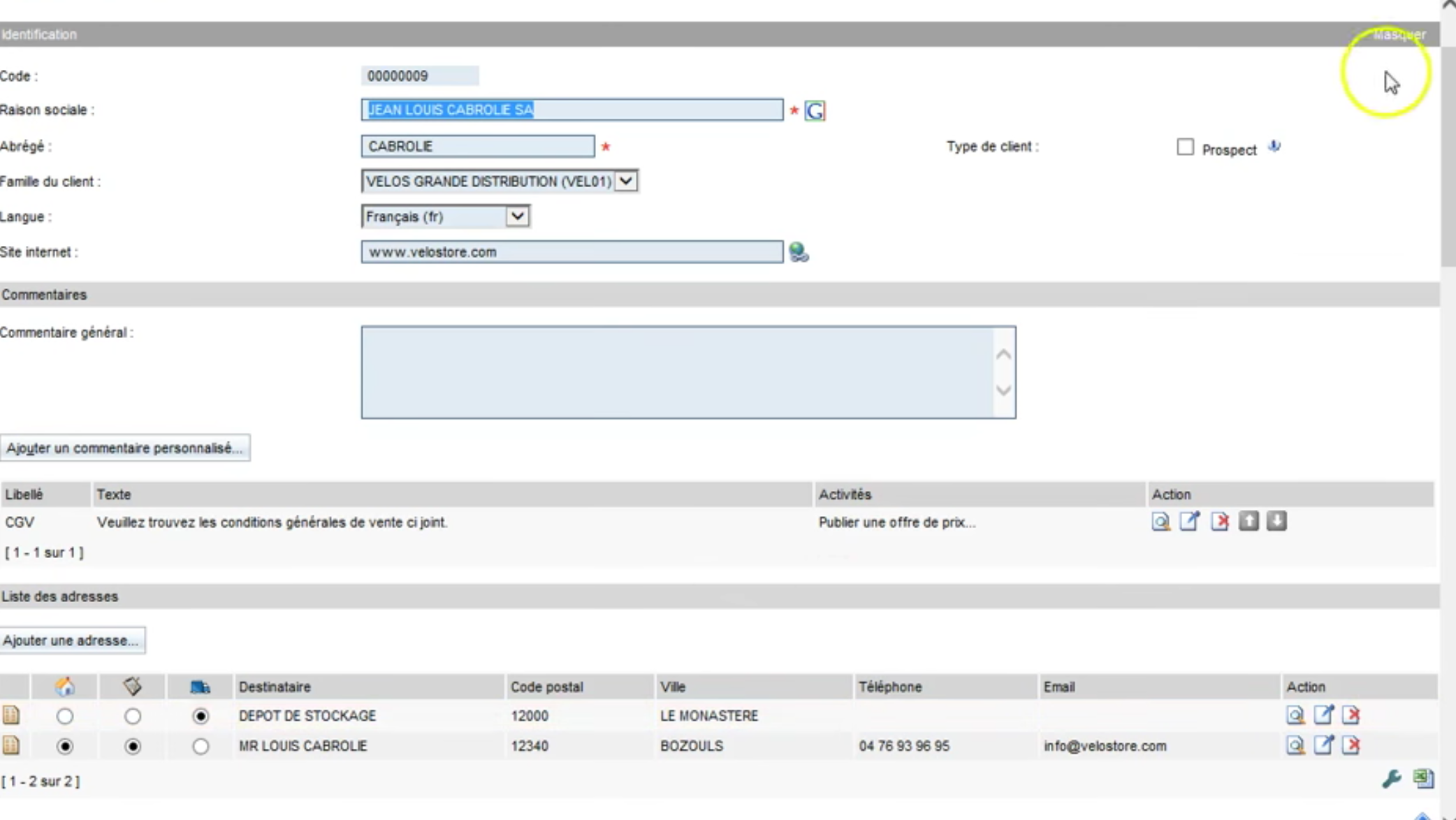
Créer une fiche client
La création d’une fiche client se fait à partir du menu Démarrer une activité > taper : “Gérer les Clients”
Pour créer un nouveau client cliquer sur Ajouter
Le bloc Identification
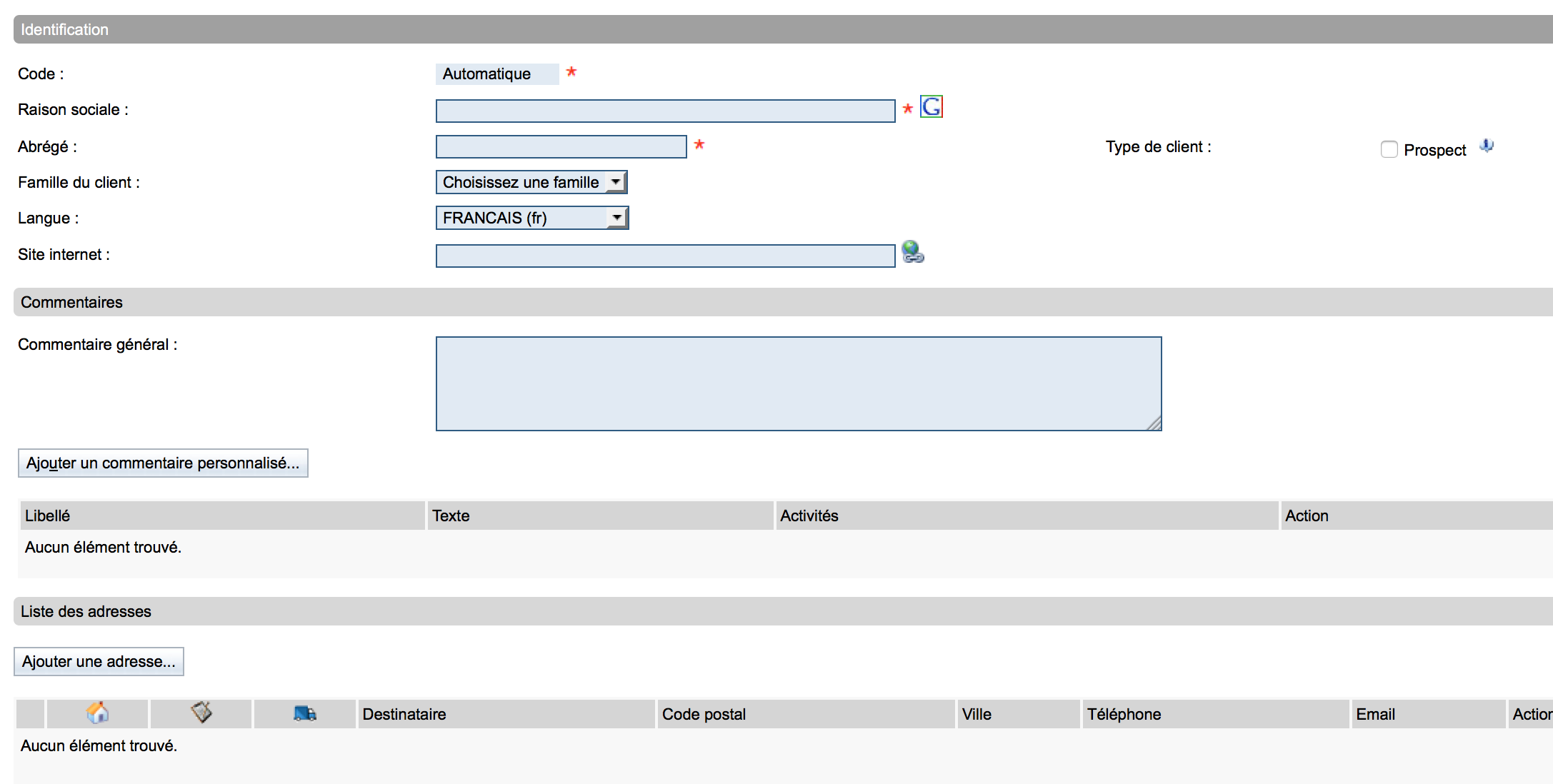
Les Champs importants :
- Le code du client : Il s’agit d’un compteur automatique.
- Les identifiants :
- La raison sociale figure sur les documents de l’entreprise, par exemple Société Nationale des Chemins de Fer français.
- L’abrégé est un mot court identifiant facilement par exemple : SNCF.
- Les adresses :
- Au moins l’adresse utile à la prospection – adresse principale – qui correspond à l’adresse à laquelle on envoie les devis et commandes.
- Adresses de livraison et facturation si connues.
- La case à cocher « Prospect » : elle permet de créer un prospect uniquement à partir d’une offre de prix.
Note : Le prospect deviendra automatiquement un client au basculement d’une offre de prix en commande
Les Autres Champs :
- La famille du client
- Le site internet
- Téléphone, fax et adresse e-mail de l’entreprise
Commentaires :
- Le commentaire général remonte sur l’ensemble des documents commerciaux.
- Les commentaires personnalisés sont publiés sur les états de votre choix.
Le bloc de suivi
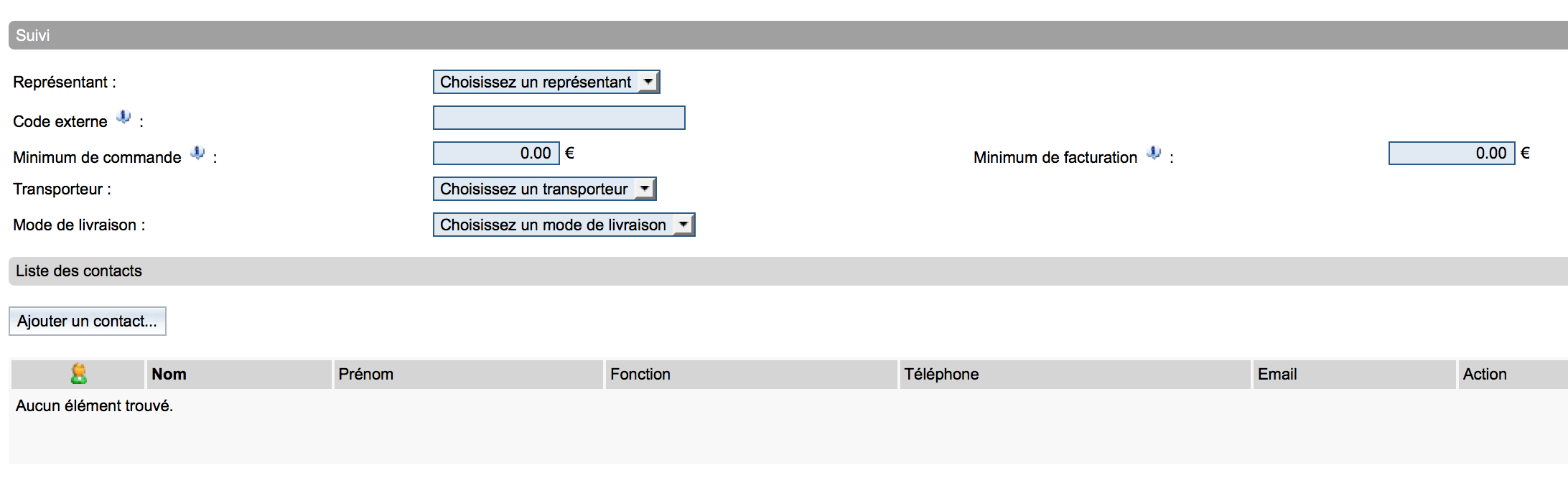
- Représentant :
- Généralement le commercial sur le terrain.
- A choisir dans la liste des représentants renseignée dans le système.
- Code externe : le code qui vous a été attribué en tant que fournisseur chez ce client.
- Minimum de commande et minimum de facturation.
- Transporteur : à choisir parmi les fournisseurs indiqués réputés transporteurs dans le système.
- Le mode de livraison : à choisir parmi les modes de livraison.
- Contacts :
- Sur le même principe que les adresses, vous pouvez ajouter plusieurs contacts.
Note : Vous devez identifier le contact principal qui remontera par défaut dans les activités de suivi du client
Le bloc règlement de tarif
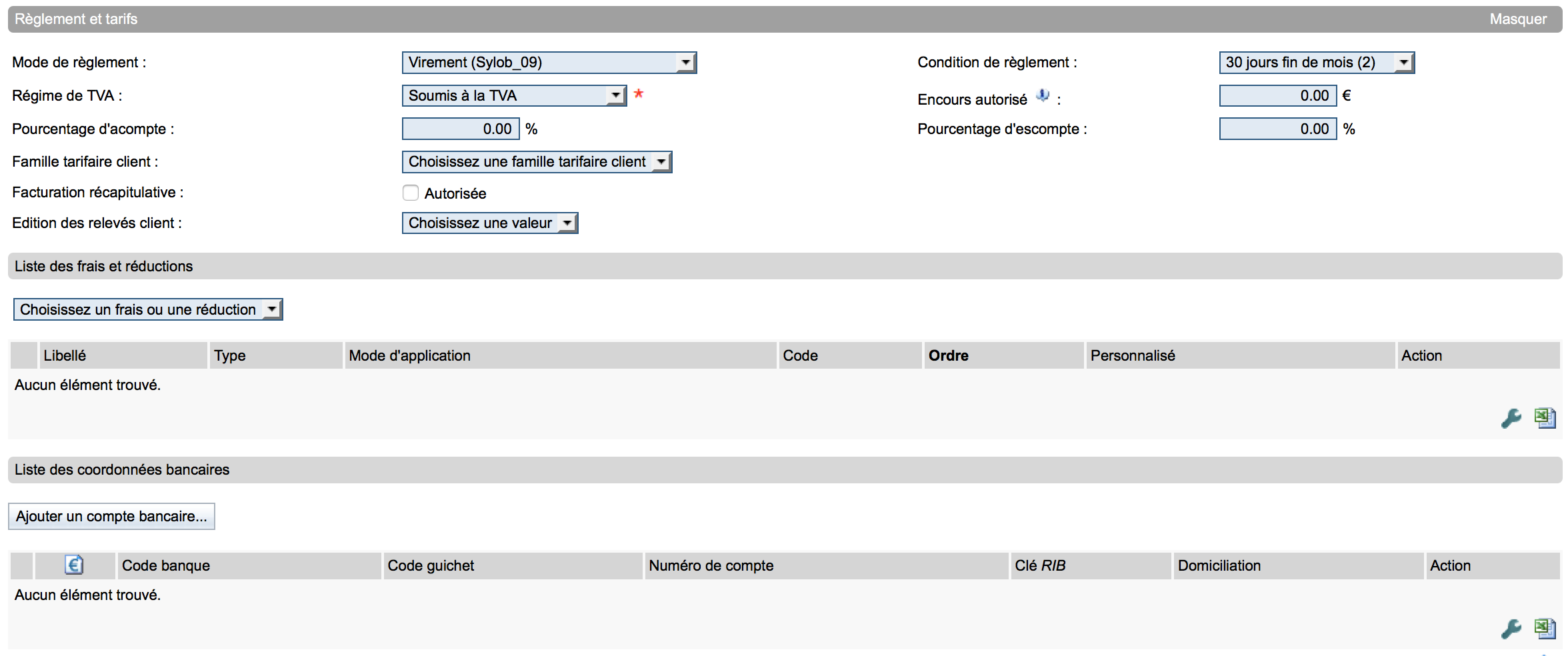
- Les modes et conditions de règlement :
- À choisir parmi la liste des informations saisies dans le système.
- Il s’agit des informations remontées par défaut dans les documents commerciaux (création d’une commande, d’une livraison, d’une facture, …).
- La famille tarifaire du client :
- Elle permet de remonter des tarifs spécifiques pour le client.
- Attention cependant : la famille tarifaire du client d’adhésion prend le pas sur celle du client.
- Le montant de l’encours autorisé : à chaque nouvelle commande pour ce client, le logiciel vérifie que le montant n’a pas été dépassé
- Le pourcentage d’acompte et le pourcentage d’escompte
- L’option Facturation récapitulative :
- Permet d’indiquer si les prix doivent apparaître sur les BL et si les partiels et récapitulatifs de livraison (facturation) sont autorisés pour le client.
- La liste des frais et réductions auxquels est assujettie le client :
- Ces éléments remonteront par défaut en pied des documents commerciaux, et pourront être supprimés manuellement.
- Les coordonnées bancaires du client.
Le bloc Finance
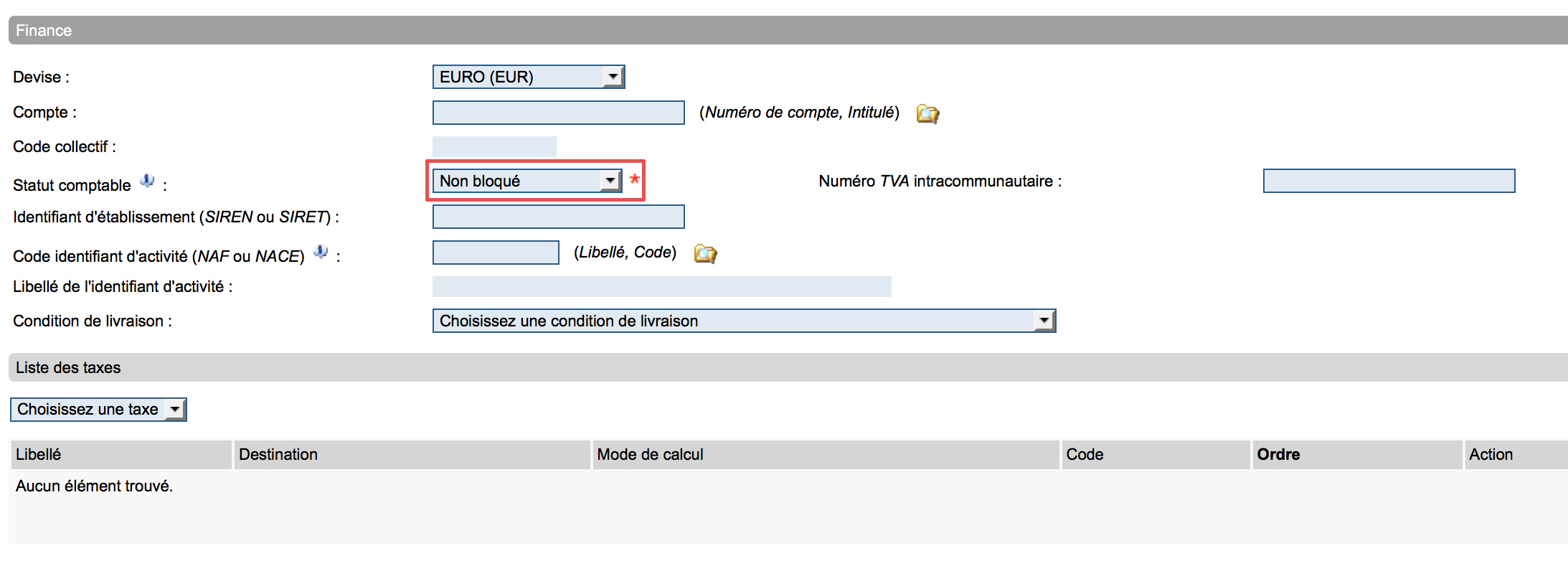
L’ensemble de ces informations est généralement renseigné par le service comptabilité. On y retrouve les informations suivantes :
- Devise du client.
- Compte (numéro de compte dans le plan comptable).
- Statut comptable : permet d’indiquer que le client est bloqué ou non, ou s’il est sensible (= information d’un message non bloquant à chaque création de document)
- Numéro de TVA intracommunautaire.
- Identifiant d’établissement (SIRET / SIREN).
- Identifiant d’activité (NAF / NACE).
- Informations douanières :
- Régime de déclaration.
- Nature de transaction.
- Conditions de livraisons.
Le bloc Documents Attachés
Il permet d’attacher un ou plusieurs documents à la fiche client.
Rechercher un client
Pour rechercher un client existant, il existe 2 possibilités :
- À partir du Dossier Commercial, faire une recherche à partir du Tiers : saisir le nom ou le code du client
- À partir du menu Démarrer une activité, saisir Gérer les clients et démarrer une recherche suivant un ou plusieurs critères